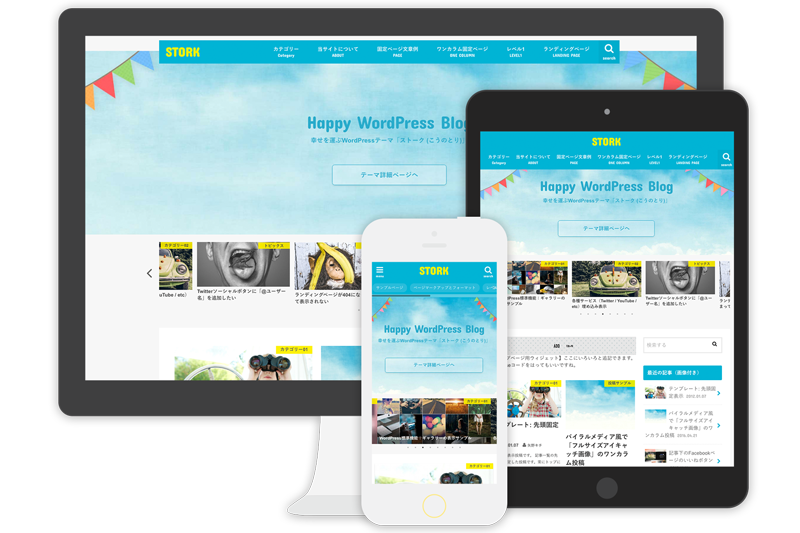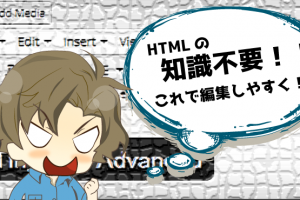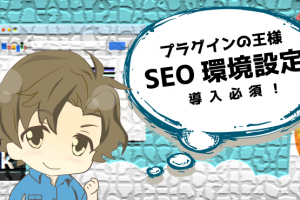最近のWEBサイト制作ではもっぱらWordPressを使う事例が多くなってきました。サーバー選びも、低価格よりも安定性を求めるユーザーが多いのもWordPress人口が増えたためと言えるでしょうね。
今回は安定性抜群のエックスサーバーでWordPressを設定する方法をクリップタイムしていきます。




WordPress(ワードプレス)とは?
まず初めに、WordPressとは『全くWEB知識がない人でも、記事の投稿やその編集が自由自在に管理画面から行うことができる便利ツール』として覚えましょう。
ちなみにウィキペディアによると
WordPress(ワードプレス)は、オープンソースのブログソフトウェアである。PHPで開発されており、データベース管理システムとしてMySQLを利用している(後述のプラグインよりSQLiteでの使用も可能)。単なるブログではなくCMSとしてもしばしば利用されている。b2/cafelogというソフトウェアのフォーク(後継)として開発、2003年5月27日に初版がリリースされた[1]。GNU General Public License (GPL) の下で配布されている。
と解説されています。


PHPだのオープンソースだのCMSだのプラットフォームだの言われてもとても分かりにくいですよね。
そんな分かりにくい解説は別記事で超簡単に解説しますので、
いまは『記事の投稿や編集が自由自在に行えるWEBツール』ということを理解しておけばなんの問題もありません。
[使い方の流れ]
①契約中のサーバーにWordPressをインストール
②インターネット上のログイン画面から管理画面にログイン
③もう使える状態に
④管理画面の中から記事を投稿
⑤インターネット上に公開(誰でも見れるように)される
最初は『・・・???』でも大丈夫です。ゆっくり進めていきますので、ゆっくりついてきてもらえたら知らずと覚えちゃいますからご安心を。
なぜWordPressがいいの?
2004年にあのアメーバブログが始まって以来、非常に多くのブロガーが無料のブログサービスを利用してきました。
FC2ブログやライブドアブログ、シーサーブログやニフティブログ、最近では楽天ブログなどもあり、はてなブログなども有名どころですね。そんな無料ブログとWordPressを少し比較してみましょう。
無料ブログサービス
上記のブログサービスは全て完全無料で利用することができます。作業としてはアカウントを作ることぐらいで、最初から既にブログが用意され、おじいちゃんでも超簡単にかつ視覚的に操作方法を理解することができちゃいます。
当サイトの管理人『うつけ』も昔はアメブロやはてなブログを利用していました。

WordPress
WordPress自体は無料で誰でも利用できます。WordPressでは独自ドメインとサーバーをユーザーが用意して、その上でサイトを運営していくため、毎月のサーバー代やドメインの取得費用が初期費用として発生してきます。
ドメイン(年/1000円前後)、サーバー(月/500円~1000円前後)が一般的な料金ですね。
優れているのはどっち?
この質問には即答で『WordPress』です。
無料のブログサービスはまずいつサービスが終了してしまうかわかりません。サイトやブログを運営していく中で一番重要なのは記事を書くこと、せっかく頑張って書いてきた記事、時間をかけて育ててきたブログ、それがサービス終了と共に一瞬にしてインターネット上から消えてなくなります。
その上無料のブログサービスでは、無料で利用できるがゆえにサクサクと更新やカスタマイズをしてしまい、知らず知らずのうちに規約違反を犯してしまい強制的に記事の削除やブログ自体の削除が行われるケースもあります。
実際当管理人『うつけ』も大昔に削除された経験があります。

経験を踏まえ声を大にして言わせていただくと、
『無料ブログで最終的に満足できるサイトを継続運営していくのは非常に難しいでしょう』
WordPressを利用するメリット
正直WordPressを活用するメリットはありすぎて一言では言い表せません。
今回はこれからWordPressでサイト構築を始める方向けに大変うれしいメリットを挙げてみます。
- インストールが自動で簡単
- 管理画面が見やすく使いやすい
- テーマ(外観)のテンプレートが豊富
- 有料のテンプレートもありその使い勝手はもはやプロ越えの見栄え
- WordPressを利用するにあたってのサービス制限がない(※PRO版は月いくらなど)
- 外観の各パーツが視覚的に移動・編集できる
- 「~の方法」や「~のカスタマイズ10選」などの解説サイトが豊富
- 無料プラグイン(後付けの装備のようなもの)が満載
- 数多くのトップブロガーが利用
- 削除される心配は無用
- もちろん専門知識は不要
- それでもってSEOに強い
ざっと出してみてもこれだけあります。


運営には多少のコストがかかる
WordPressでサイトを制作していくには、必ず費用がかかります。
- ドメイン取得費用
- サーバーレンタル費用
- 有料テーマ代(無料テーマを使用する場合は不要)
無料ブログサービスとの一番の違いはこの初期費用の部分ですね。
その分しっかりとした外観が保て、もちろん「ア〇ブ〇」や「は〇な〇ログ」のような表示もされません。
一番の利点はユーザーに信頼感を与えることができることでしょう。
無料ブログは更新を楽しむには十分ですが、見てる側からするとチープな印象を与えてしまい、書いている情報の信頼感に欠ける部分があります。
その全てを補い、超えるものをユーザーに与えたい、アクセスを上げてみたいのならWordPressを選択してまず間違いはありません。
WordPressを選択する理由とメリットを理解できたら、お待ちかね、簡単自動インストール手順に進みましょう。
XサーバーにWordpressをインストールする
①サーバーパネルにログインし、ホームページメニュー内の『自動インストール』へ。

②インストールするドメインを選択して次へ。
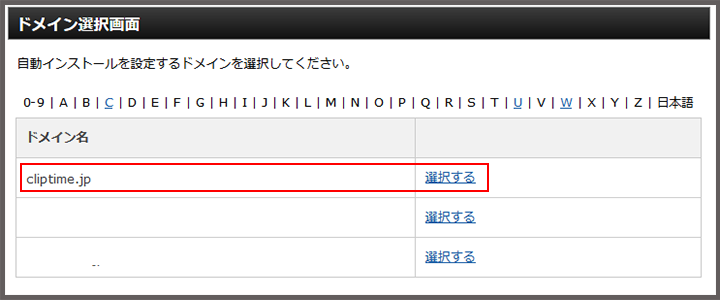
③プログラムのインストールのタブを開き、『インストール設定』へ。
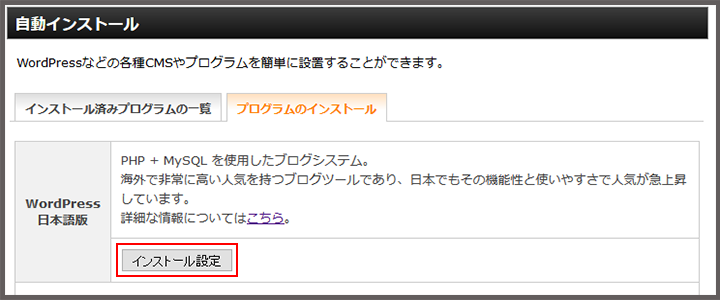
③各項目を記入し『インストール(確認)』へ。
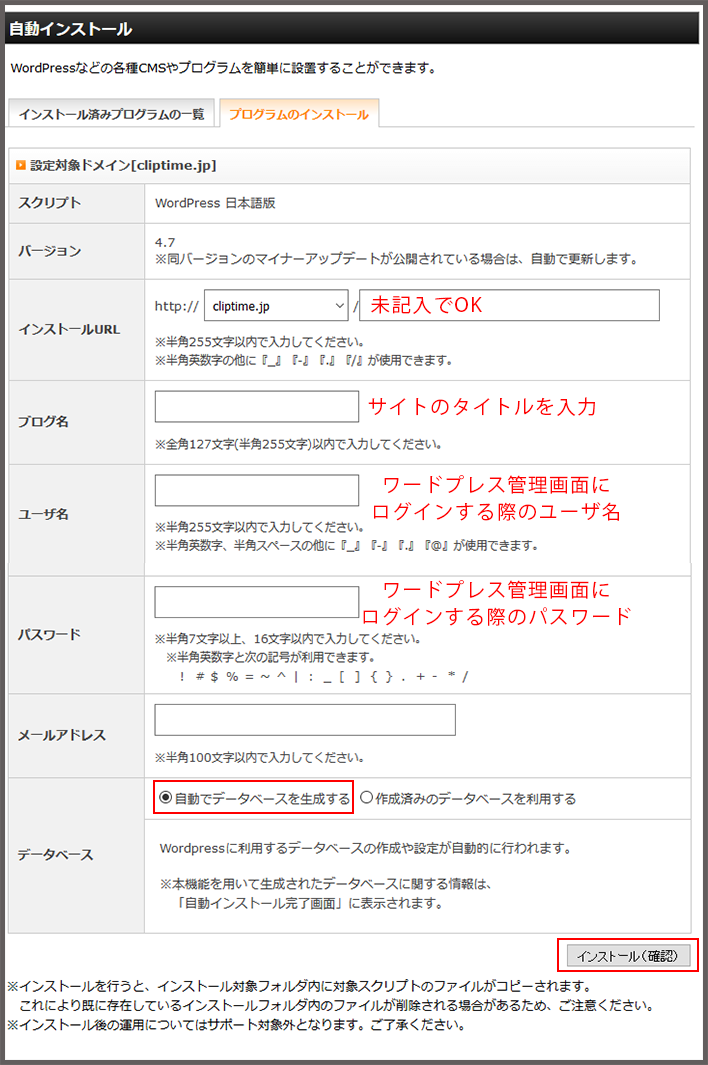
『http://cliptime.jp』でサイトを表示させたいなら未記入
『http://cliptime.jp/○○○』で表示させたいなら○○○を記入
※一般的には前者なので未記入のままでOK
※ちなみにストレートにhttp://cliptime.jp/表示でインストールできるのはエックスサーバーだけのサービスなので、ここは活用して未記入のままでいきましょう。
③入力内容を確認したら『インストール(確定)』へ。
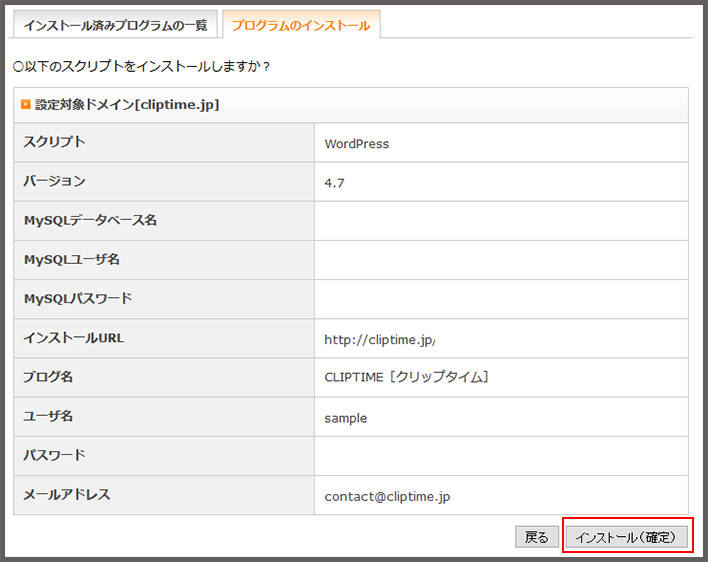
可能であれば画面ごとスクリーンショットを取っておくか、各項目のメモを保管しておきましょう。
④インストール完了です。早速ログインしてみましょう。
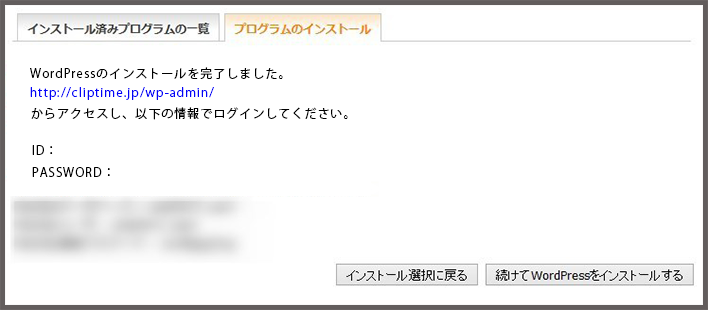
⑤↑のURLをクリックしログイン画面へ、IDとパスワードを入力しログイン。
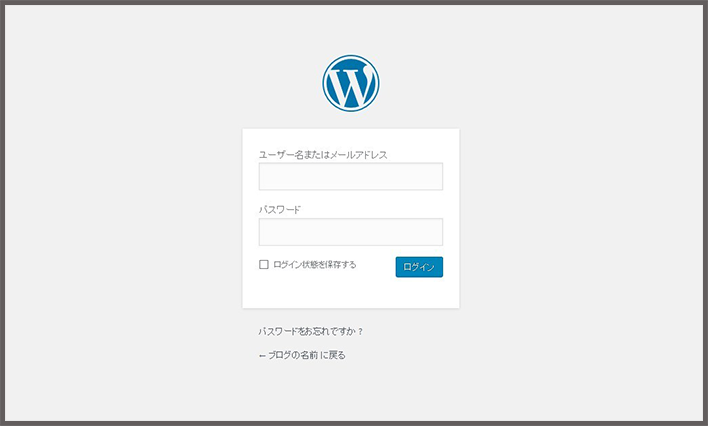
⑥WordPressインストール完了。これで土台が完成しました。
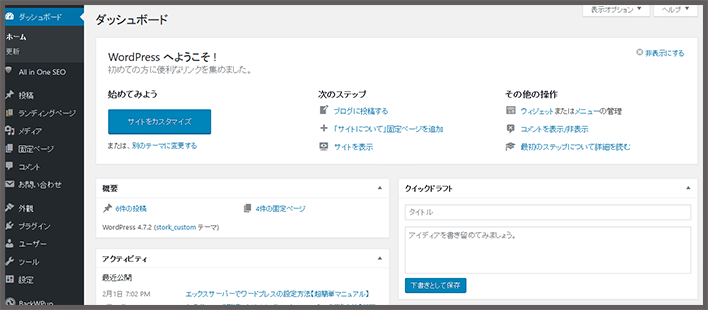


次はWordPressの初期設定、無料プラグインを設定して操作をより快適にしていくよ!↓
当サイト『CLIPTIME』でも利用しているおすすめサービス
安定性抜群!安心運営のサーバー
「エックスサーバー」
当サイト管理人『うつけ』もエックスサーバーに変えてから5年以上使っていますが、
トラブルは一切ありません。WordPressを始めるならまず間違いありません。
認知度最高峰!安心管理
「お名前.com」
格安でドメインを取得できるお得なキャンペーンを頻繁に開催。国内最大級のドメイン登録サービスです。電話サポートが24時間無料なので、初心者でも安心して利用できます。